当前IP:123.57.78.159 来自:北京阿里云
[root@mimvp-bj ~]# telnet 123.57.78.159 25
正在尝试123.57.78.159.
连接到123.57.78.159。
转义字符是“^]”。
220 mimvp-bj ESMTP Exim 4.72 2018 年8 月1 日星期三12:17:43 +0800
可以看到本地服务器可以成功连接25端口,邮件发送成功。
c) Telnet 连接检测2) 邮件发送失败时端口号25
电话号码47.106.126.18 25
| |
| — |
| 1 2 3 4 5 6 | `[root@mimvp-sz2 ~]“#curl ip.cn` `当前IP:47.106.126.18 来自:广东省深圳市` [root@mimvp-sz2 ~] ` #` `[root@mimvp-sz2 ~]““# telnet 47.106.126.18 25` `尝试47.106.126.18.` `telnet: 连接到地址47.106.126.18: 连接超时` |
可以看到发送邮件失败的本地服务器无法成功连接25号端口,出现超时的错误信息。
以上就是阿里云新购买的服务器无法发送邮件的原因。这也会影响下面描述的smtp 设置。
**通过米扑博客在网上收集了大量信息后,我们做了一个创新性的总结:**
阿里云客服解释称,2016年9月以后新购买的服务器25端口被封,但之前购买的服务器不受影响。
[**阿里云封锁25端口**]( )
出于安全考虑,阿里云默认屏蔽TCP 25端口的出站访问流量。即阿里云云服务器上的TCP 25端口无法连接外部地址。
阻止发送TCP 端口25 可能会影响您通过TCP 端口25 连接到第三方电子邮件服务提供商的SMTP 服务器并发送外部电子邮件的能力。
如果您需要使用阿里云云服务器发送外部邮件,我们建议使用阿里云邮件产品或者使用第三方邮件服务商提供的465端口。
如果您有特殊场景需要使用云服务器的TCP 25端口对外连接,请在您的安全管控平台提交开放25端口的请求。
阿里云:【投诉,25端口无故被封】( ) (2016-12-06)
阿里云:【TCP 25端口解锁应用】( ) (2018-06-27)
**总结及解决方案如下:**
1)本地发送邮件默认使用25端口。阿里云在2016年9月之后新购买的服务器上禁用了25端口,因此您无法在本地发送电子邮件。
2)根据阿里云官方提供的解决方案,可以使用第三方smtp ssl 465端口号。这就是我们即将介绍的smtp和smtps(可行的技术方案)
3)按照阿里云解决方案,向阿里云申请解锁25端口,但是只能使用第三方SMTP,无法在本地发送邮件(实际上并没有开放,完全被屏蔽)。
阿里云申请解锁25端口官网:【解锁25端口】( )

米扑博客尝试向您申请阿里云,结果被拒绝。我不喜欢阿里巴巴的系统。我原以为这是一个骗局。
**2.通过smtp发送电子邮件**(中级)
配置smtp发送邮件,使邮件的发件人为常规邮件地址,不再通过本地路由发送。
1)常规发件人邮箱地址(yangmipu@mimvp.com、5678543@qq.com等)。
2) 本地根发件人电子邮件地址(root@mimvp-bj、root@mimvp-sz.localdomain 等)。
默认情况下,SMTP 也使用端口25 发送。由于阿里云25端口被关闭,这里对比一下正常场景和失败场景。
本文要配置QQ企业邮箱和163个人邮箱,首先要了解验证码:【POP3、SMTP、IMAP功能及连接】( )
**1.修改smtp配置文件**
vim /etc/mail.rc
添加以下设置项
设置源=robot@mimvp.com
设置smtp=smtp.exmail.qq.com
设置smtp-auth-user=robot@mimvp.com
设置smtp-auth-password=mimvp-password
smtp-auth=设置登录
参数介绍请参见米扑博客:【Centos7使用sendmail发送邮件】( )。
**2. smtp发送邮件正常日志**(阿里云,2016年9月之前购买的CentOS 6.5)
mail -v -s “subject_title” yanggang@mimvp.com /etc/passwd
主机smtp.exmail.qq.com已解决。
连接到163.177.72.143。
220 smtp.qq.com Esmtp QQ邮件服务器
EHLO mimvp-bj
250-smtp.qq.com
250-流水线处理
250尺寸73400320
250-STARTTLS
250认证登录平面
250-AUTH=登录
250-邮政压缩
250 8 位时间
认证登录
第334章
cm9ib3RAbWltdnAuY29t
第334章
TUltdnBfMjA1MF90b2Jvcg==
235 认证成功
邮箱地址:robot@mimvp.com
250 好
RCPT TO:yanggang@mimvp.com
250 好
数据
第354章数据以结束。
。
250 OK: 排队
停止
221 再见
成功接收邮件结果:

**3.发送smtp邮件时的错误日志**(阿里云,2016年9月后购买的CentOS 7.5)
mail -v -s “subject_title” yanggang@mimvp.com /etc/passwd
主机smtp.exmail.qq.com已解决。
连接到163.177.72.143:smtp。无法连接到163.177.90.125:smtp。连接超时。
“/root/死信”43/1873
消息未发送。
无法接收邮件的后果:
连接到163.177.72.143:smtp。无法连接到163.177.90.125:smtp。连接超时。
如果您查看上面的发送日志,您将看到错误消息“连接失败: 由于连接超时,无法成功接收电子邮件”。
这是因为阿里云禁用了25端口,无法与默认的SMTP端口号25通信。这可以通过Telnet 进行验证。
**4.问题分析与解决**
SMTP默认使用25端口发送邮件,因此您可以通过Telnet检查25端口是否可用。
a) 安装远程登录
yum -y 安装Telnet
退出Telnet 命令。
按Ctrl + ](反方括号)退出
b) 检测Telnet连接1) 端口号25发送邮件成功
首先获取本地外网IP,然后Telnet到外网IP 25。
Telnet smtp.exmail.qq.com 25
telnet smtp.exmail.qq.com 25
正在尝试163.177.72.143.
连接到smtp.exmail.qq.com。
转义字符是“^]”。
220 smtp.qq.com Esmtp QQ邮件服务器
^]
退出远程登录
连接已关闭。
可以看到本地服务器可以成功连接25端口,邮件发送成功。
c) Telnet 连接检测2) 邮件发送失败时端口号25
Telnet smtp.exmail.qq.com 25
telnet smtp.exmail.qq.com 25
正在尝试163.177.90.125.
telnet: 连接到地址163.177.90.125: 连接超时
正在尝试163.177.72.143.
telnet: 连接到地址163.177.72.143: 连接超时
SMTP发送邮件失败的服务器无法成功连接25端口,错误信息提示超时。
底线:端口号25 被阻止,并且禁止本地和通过SMTP 发送电子邮件的方法。
因此唯一可行的解决方案是使用smtps ssl 端口465 而不是端口25 来安全地发送电子邮件。
**3. 通过smtps 发送电子邮件**(中级)
465端口是SSL/TLS通信协议的内容,邮件正文从一开始就被加密保护,所以无法看到邮件的明文。
**端口465 (SMTPS)**:端口465 针对SMTPS(SMTP-over-SSL)协议服务开放,并继承SSL 安全协议。高安全性和可靠的非对称加密有助于防止电子邮件泄露。 SMTPS也用于发送电子邮件,与SMTP协议类似,但它更安全,可以防止电子邮件被黑客拦截或泄露,并且还可以为电子邮件发送者实现不可否认的功能。防止发件人在发送电子邮件后删除电子邮件或否认发送此类电子邮件。
如上所述,Telnet 验证端口25。接下来,验证端口465。
# Telnet smtp.exmail.qq.com 465
# Telnet smtp.163.com 465
| |
| — |
| 1 2 3 4 5 6 7 8 9 10 11 12 | `[root@mimvp-sz2 ~]“# telnet smtp.exmail.qq.com 465` `正在尝试163.177.90.125.` ` 已连接到smtp。 exmail.qq.com.` `转义字符是` `\’^]\’““。 ` `^]` `telnet 连接已关闭。 ` `[root@mimvp-sz2 ~]“# telnet smtp.163.com 465 ` `正在尝试220.181.12.18.` `已连接到smtp.163.com。 ` `转义字符是` `\’^]\’““。 ` `^]` `telnet 连接已关闭。 ` |
可以看到465端口号全部开放,阿里云并没有屏蔽465端口(呵呵,废话,阿里云推荐使用465端口)。
设置smtps 465 端口号的两种方法是: qq企业邮箱和163个人邮箱。基本上可以满足大部分用户的需求。
1)QQ企业邮箱,发件人邮箱+密码(QQ个人邮箱,发件人邮箱+随机码,非密码)
2)163个人邮箱,发件人邮箱+验证码(163是唯一定义的验证码)
如果您不知道,请参阅米扑博客《POP3、SMTP、IMAP功能及连接》(http://www.mipu.com/)。
**1.QQ企业邮箱设置smtps 465**
首先启用SMTP
QQ企业邮箱登录——设置——客户端设置
接收服务器:**imap.exmail.qq.com(使用SSL,端口号993)**
发送服务器:**smtp.exmail.qq.com(使用SSL,端口号465)**
接下来,配置/etc/mail.rc。
vim /etc/mail.rc
| |
| — |
| 1 2 3 4 5 6 7 | `设置from=robot@mimvp.com` `设置smtp=smtps:`//smtp.exmail.qq.com:465` `设置ssl-verify=ignore` `设置nss-config- 目录=/root/.certs` `set smtp-auth-user=robot@mimvp.com` `set smtp-auth-password=mimvp-password` `set smtp-auth=login` |
创建证书目录
mkdir /root/.certs
然后运行以下命令进行SSL 身份验证:
| |
| — |
| 1 2 3 4 5 | `echo` `-n | openssl s_client -connect smtp.qq.com:465 |` `sed` `-“ne` `\’/-开始证书-/,/-结束证书-/p “ ~/.certs`/qq`.crt` `certutil -A -n` `\’GeoTrust Global CA\’` `-t` `\’C,\’` `-d ~/.certs -i ~/.certs“/qq“.crt` `certutil -A -n` `\’GeoTrust SSL CA\’` `-t` `\’C,\’` `-d ~/.certs -i ~/. `/qq“.crt` `certutil -L -d .certs` `certutil -A -n` `\’GeoTrust SSL CA – G3\’` `-t` `\’Pu,Pu,Pu\’` `- d ~ /.certs/-i ~/.certs“/qq“.crt` |
这是完整的执行日志:
| |
| — |
| 1 2 3 4 5 6 7 8 9 10 11 12 13 14 15 16 17 | `[root@mimvp-hz ~]“# echo -n -connect smtp.qq.com:465 | -BEGIN 证书-/,/- END CERTIFICATE-/p\’ ~/.certs/qq.crt` ` 深度=2 C=US,O=DigiCert Inc,OU=www.digicert.com,CN=DigiCert 全局根CA ` `验证` `返回`:1 ` ` 深度=1 C=US,O=DigiCert Inc,OU=www.digicert.com,CN=GeoTrust RSA CA 2018` `验证` `返回`:1` ` 深度=0 C=CN,ST=广东, L=深圳, O=深圳市腾讯计算机系统有限公司, OU=RD, CN=Pop.qq.com` `验证` `返回`:1` `DONE` `[root@mimvp-hz ~]` `# certutil -A -n \’GeoTrust Global CA\’ -t \’C,\’ -d ~/.certs -i ~/.certs/qq.crt` `[root@mimvp-hz ~ ]` `# certutil – A -n \’GeoTrust SSL CA\’ -t \’C,\’ -d ~/.certs -i ~/.certs/qq.crt` `[root@mimvp-hz ~]“# certutil – L -d . certs` `证书昵称信任属性` `SSL,S`/MIME`,JAR`/XPI` `GeoTrust SSL CA C,` `GeoTrust Global CA C,` |
再次,smtps 加密电子邮件发送
mail -v -s \’主题\\_标题\’ yanggang@mimvp.com /etc/passwd
| |
| — |
1 2 3 4 5 6 7 8 9 10 11 12 13 14 15 16 17 18 19 20 21 22 23 24 25 26 27 28 29 30 31 32 33 34 35 36 | `# mail -v -s \’主题\’ Yangan@ mimvp .com /etc/passwd 解析主机smtp.exmail.qq.com。 ` 连接到163.177.72.143。 ` `certificate: 无法识别对等方的证书颁发者。 `比较DNS 名称:` `\’pop.qq.com\’` `比较DNS 名称:` `\’ex.qq.com\’` `比较DNS 名称:` `\’imap.exmail.qq.com\’` `比较DNS名称:` ` \’rtx.exmail.qq.com\’` `比较DNS 名称:` `\’smtp.exmail.qq.com\’` `SSL 参数: cipher=AES-128,keysize=128,secretkeysize=128,`发行人=CN=GeoTrust RSA CA 2018, OU=www.digicert.com, O=DigiCert Inc, C=US` `subject=CN=pop.qq.com, OU=RD, O=深圳市腾讯计算机系统有限公司, L=深圳、ST=广东、C=CN` `220 smtp.qq.com Esmtp QQ 邮件服务器` ` EHLO mimvp-hz` `250-smtp.qq.com` `250-PIPELINING` `250-SIZE 73400320` `250-AUTH 登录普通` `250-AUTH=登录` `250-MAILCOMPRESS` `250 8BITMIME` ` AUTH 登录` `334 VXNlcm5hbWU6` ` cm9ib3RAbWltdnAuY29t` ` 334 dvcmQ6` ` TUltdnBfMjA1MF90b2Jvcg==` ` 23 5 验证成功` ` 邮件FROM:robot@mimvp.com ` `250 OK` ` RCPT TO:yanggang@mimvp.com` `250 Ok` ` DATA` `354 以CRLF.CRLF 结束数据` ` .` `250 Ok: 已` ` 已排队为QUIT` ` 221 Bye ` |
最后检查邮件是否发送成功
%3A%2F%2Fcdn-blog.mimvp.com%2Fwp-content%2Fuploads%2F2018%2F10%2Fcentos7-pei-zhi-sendmail -postfix-duan-kou-hao-25465-03.pngpos_id=img-NjbYpwA7-1719211190088 )
**2,163 个人电子邮件设置smtps 465**
首先启用SMTP
163 登录个人邮箱—— 设置—— POP3/SMTP/IMAP
服务器地址:
POP3 服务器: Pop.163.com
SMTP服务器: smtp.163.com
IMAP 服务器: imap.163.com
接下来,配置/etc/mail.rc。
vim /etc/mail.rc
| |
| — |
| 1 2 3 4 5 6 7 | `设置` `from=yanggang@163.com` `设置` `smtp=smtps:`//smtp`.163.com:465` `设置` `ssl-verify=忽略` ` `nss-config-“dir“=“/root/“.certs` `set` `smtp-auth-user=yanggang@163.com` `set`
`smtp-auth-password=password-auth-code` `set` `smtp-auth=login` |
创建证书目录
mkdir /root/.certs
163个人邮箱的密码,不是邮箱密码,而是授权码
申请请参见米扑博客:[POP3、SMTP、IMAP 的作用和联系]( ) (163 邮箱授权码)
然后,ssl 授权,执行如下命令
| | |
| — | — |
| 1 2 3 4 5 | `echo` `-n | openssl s_client -connect smtp.163.com:465 |` `sed` `-“ne` `\’/-BEGIN CERTIFICATE-/,/-END CERTIFICATE-/p\’` `> ~/.certs“/163“.crt` `certutil -A -n` `\”GeoTrust Global CA\”` `-t` `\”C,,\”` `-d ~/.certs -i ~/.certs“/163“.crt` `certutil -A -n` `\”GeoTrust SSL CA\”` `-t` `\”C,,\”` `-d ~/.certs -i ~/.certs“/163“.crt` `certutil -L -d` `/root/“.certs` `certutil -A -n` `\”GeoTrust SSL CA – G3\”` `-t` `\”Pu,Pu,Pu\”` `-d ~/.certs/ -i ~/.certs“/163“.crt` |
完整的执行日志如下:
| | |
| — | — |
| 1 2 3 4 5 6 7 8 9 10 11 12 13 14 15 16 17 | `[root@mimvp-hz ~]“# echo -n | openssl s_client -connect smtp.163.com:465 | sed -ne \’/-BEGIN CERTIFICATE-/,/-END CERTIFICATE-/p\’ > ~/.certs/163.crt` `depth=2 C = US, O = GeoTrust Inc., CN = GeoTrust Global CA` `verify` `return“:1` `depth=1 C = US, O = GeoTrust Inc., CN = GeoTrust SSL CA – G3` `verify` `return“:1` `depth=0 C = CN, ST = ZheJiang, L = HangZhou, O =` `\”NetEase (Hangzhou) Network Co., Ltd\”“, CN = *.163.com` `verify` `return“:1` `DONE` `[root@mimvp-hz ~]“# certutil -A -n \”GeoTrust Global CA\” -t \”C,,\” -d ~/.certs -i ~/.certs/163.crt` `[root@mimvp-hz ~]“# certutil -A -n \”GeoTrust SSL CA\” -t \”C,,\” -d ~/.certs -i ~/.certs/163.crt` `[root@mimvp-hz ~]“# certutil -L -d /root/.certs` `Certificate Nickname Trust Attributes` `SSL,S“/MIME“,JAR“/XPI` `GeoTrust SSL CA C,,` `GeoTrust Global CA C,,` |
查看授权目录 /root/.certs/ 里的文件
| | |
| — | — |
| 1 2 3 4 5 6 7 | `# ll /root/.certs/` `total 84` `-rw-r–r– 1 root root 2285 Jul 31 23:17 163.crt` `-rw——- 1 root root 65536 Aug 1 15:36 cert8.db` `-rw——- 1 root root 16384 Aug 1 15:36 key3.db` `-rw-r–r– 1 root root 2594 Aug 1 13:43 qq.crt` `-rw——- 1 root root 16384 Jul 31 23:18 secmod.db` |
再次,smtps 加密发送邮件
mail -v -s \”subject\\_title\” yanggang@mimvp.com < /etc/passwd
| | |
| — | — |
| 1 2 3 4 5 6 7 8 9 10 11 12 13 14 15 16 17 18 19 20 21 22 23 24 25 26 27 28 29 30 31 32 33 | `# mail -v -s \”subject_title\” yanggang@mimvp.com < /etc/passwd` `Resolving host smtp.163.com . . .` `done“.` `Connecting to 220.181.12.12 . . . connected.` `Error` `in` `certificate: Peer\’s certificate issuer is not recognized.` `Comparing DNS name:` `\”*.163.com\”` `SSL parameters: cipher=AES-128-GCM, keysize=128, secretkeysize=128,` `issuer=CN=GeoTrust SSL CA – G3,O=GeoTrust Inc.,C=US` `subject=CN=*.163.com,O=“\”NetEase (Hangzhou) Network Co., Ltd\”“,L=HangZhou,ST=ZheJiang,C=CN` `220 163.com Anti-spam GT` `for` `Coremail System (163com[20141201])` `>>> EHLO mimvp-hz` `250-mail` `250-PIPELINING` `250-AUTH LOGIN PLAIN` `250-AUTH=LOGIN PLAIN` `250-coremail 1Uxr2xKj7kG0xkI17xGrU7I0s8FY2U3Uj8Cz28x1UUUUU7Ic2I0Y2UFe34-5UCa0xDrUUUUj` `250-STARTTLS` `250 8BITMIME` `>>> AUTH LOGIN` `334 dXNlcm5hbWU6` `>>> eWFuZ2dhbmdfMjA1MEAxNjMuY29t` `334 UGFzc3dvcmQ6` `>>> U3VuYm95MjA1MA==` `235 Authentication successful` `>>> MAIL FROM:<yanggang@163.com>` `250 Mail OK` `>>> RCPT TO:<yanggang@mimvp.com>` `250 Mail OK` `>>> DATA` `354 End data with <CR><LF>.<CR><LF>` `>>> .` `250 Mail OK queued as smtp8,DMCowABXbp2dXmFbV75OLg–.8377S2 1533107869` `>>> QUIT` `221 Bye` |
最后,查看成功发送了邮件
总结,smtps 通过 465端口号,实际测试可以在阿里云老服务器、新服务器上,都可以正常发送邮件
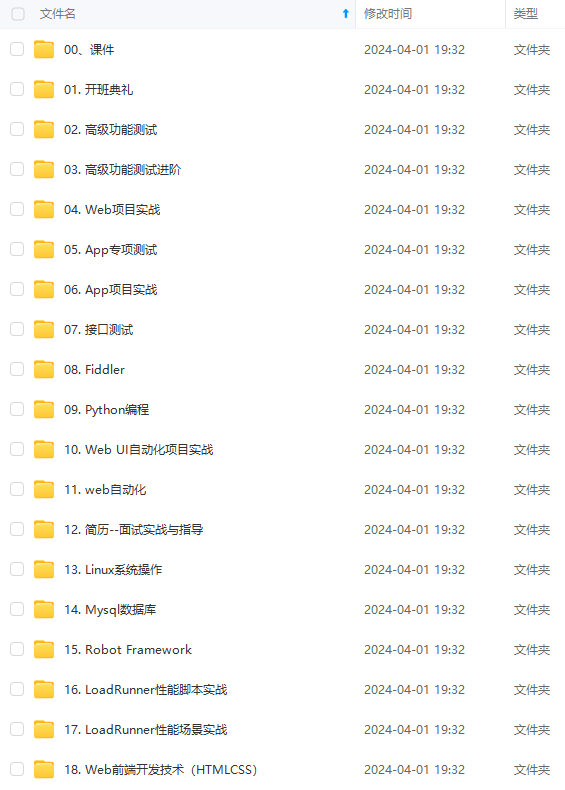
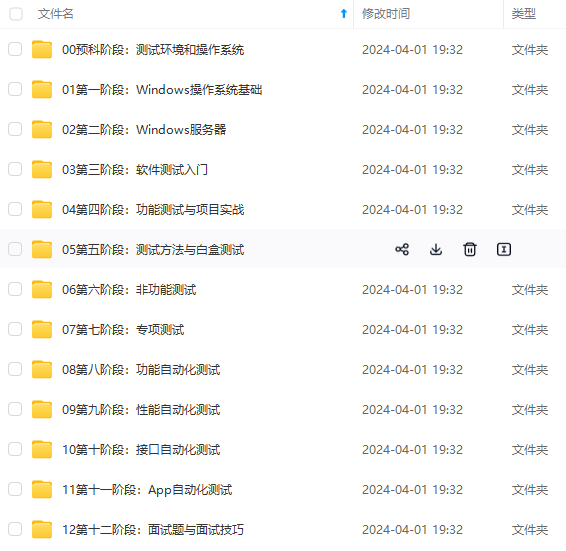
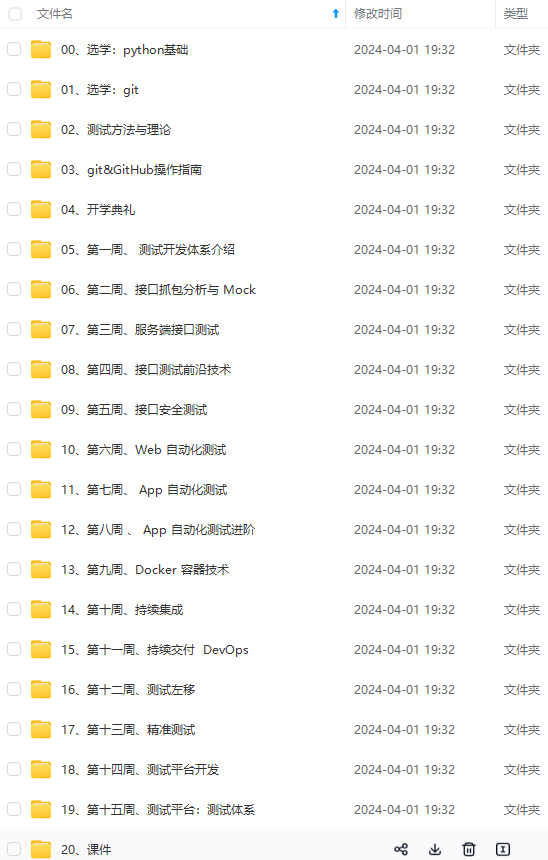
**既有适合小白学习的零基础资料,也有适合3年以上经验的小伙伴深入学习提升的进阶课程,涵盖了95%以上软件测试知识点,真正体系化!**
0 Mail OK` `>>> RCPT TO:<yanggang@mimvp.com>` `250 Mail OK` `>>> DATA` `354 End data with <CR><LF>.<CR><LF>` `>>> .` `250 Mail OK queued as smtp8,DMCowABXbp2dXmFbV75OLg–.8377S2 1533107869` `>>> QUIT` `221 Bye` |
最后,查看成功发送了邮件
[外链图片转存中…(img-GhBIcGlp-1719211190089)]
总结,smtps 通过 465端口号,实际测试可以在阿里云老服务器、新服务器上,都可以正常发送邮件
[外链图片转存中…(img-8OBRLqZT-1719211190090)]
[外链图片转存中…(img-xOh2IR9G-1719211190090)]
[外链图片转存中…(img-YTd7pH7Y-1719211190090)]
**既有适合小白学习的零基础资料,也有适合3年以上经验的小伙伴深入学习提升的进阶课程,涵盖了95%以上软件测试知识点,真正体系化!**
#以上关于Centos7 配置 sendmail、postfix 端口号25、465_postfix将25端口更改为465端口的相关内容来源网络仅供参考,相关信息请以官方公告为准!
原创文章,作者:CSDN,如若转载,请注明出处:https://www.sudun.com/ask/92014.html

